Adobe InDesign导出高清图片的方法
2020-08-20 14:35作者:下载吧
Adobe InDesign是一款专业实用的印刷和数字出版业排版软件,该软件界面清爽大方,用户使用该软件,可以制作复杂的页面布局和链接内容,同时收集内容工具来快速的创建对象。我们使用这款软件对图片进行一系列的处理操作之后,需要将图片导出软件才能使之前的处理操作生效。但在图片导出的过程中,如果我们不对图片清晰度进行设置,那么导出的图片质量就可能达不到高清标准。所以接下来小编就给大家详细介绍一下Adobe InDesign导出高清图片的具体操作方法,有需要的朋友可以看一看。

方法步骤
1.首先打开软件,在软件中对图片进行一系列的操作处理后,我们在界面顶部找到“视图”选项并点击,在弹出的下拉框中选择“显示性能”,并在旁边出现的子下拉框中选择“高品质显示”使其前面打勾。
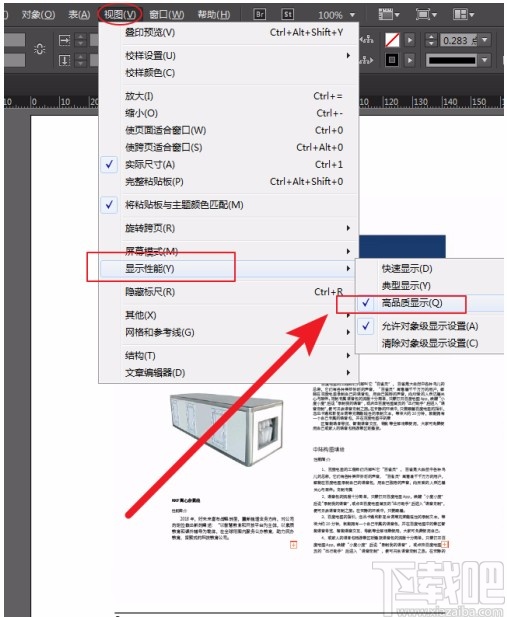
2.接着在界面左上角找到“文件”选项并点击,我们在出现的下拉框中选择“导出”选项即可。

3.然后界面上就会出现一个文件保存路径选择页面,我们在页面中选好文件的保存位置后,再点击页面右下角的“保存”按钮即可。

4.紧接着界面上会弹出一个导出对话框,我们在对话框中找到“品质”选项,点击该选项后面的下拉框,并在下拉框中选择“最大值”。
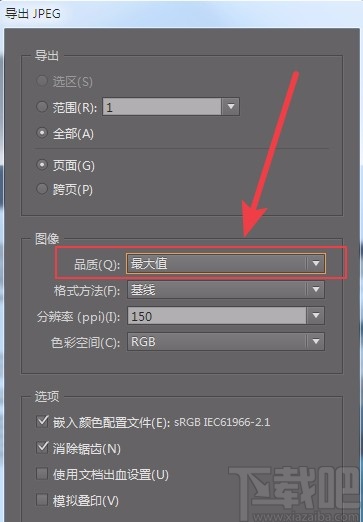
5.接下来在窗口中找到“分辨率”选项,点击该选项后面的下拉框,我们根据自己的需要在下拉框中选择分辨率;分辨率越高,清晰度越好,但导出的速度也会越慢。

6.完成以上设置后,我们在对话框的底部找到“导出”按钮,点击该按钮就可以成功导出高清图片了。
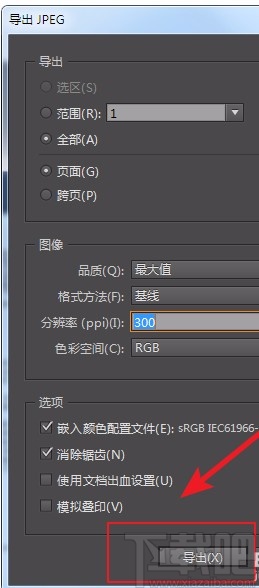
以上就是小编给大家整理的Adobe InDesign导出高清图片的具体操作方法,方法简单易懂,有需要的朋友可以看一看,希望这篇教程对大家有所帮助。